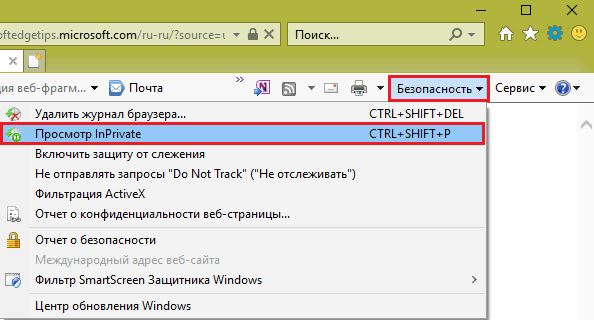Vad är inkognitoläge och hur man aktiverar det i olika webbläsare
Allt du gör online kan användas mot dig!
Ofta inser vi inte ens hur mycket konfidentiell information vi litar på webbläsaren. Men bakom hans vänliga ansikte döljer sig essensen av en spion. Han kunde ha överlämnat oss till vem som helst som har tillgång till en dator, om inte för något sätt...
Vi talar om inkognitoläge, som tvingar webbläsaren att "glömma" användarens nätverksåtgärder - sparar inte historiken för besökta webbplatser, kommer inte ihåg inmatad data och visar inte namnen på nedladdade filer. Låt oss prata om hur du aktiverar inkognitoläge i din webbläsare, i vilka fall det kommer att vara användbart för dig och i vilka fall det inte kommer att göra det.
Vad inkognito kan och inte kan göra
Inkognitoläge eller privat webbsurfningsläge kommer att hålla dina aktiviteter hemliga för personer som har tillgång till din dator andra än du, till exempel familjemedlemmar eller arbetskollegor. Använd den alltid för att besöka webbplatser med auktorisation om du inte kommer åt dem från din personliga dator, utan som gäst eller på en offentlig plats. På så sätt undviker du läckage av angivna inloggningar och lösenord i fel händer.
Dessutom, när du surfar privat:
- tredjeparts plugins och webbläsartillägg är inaktiverade, vilket kan störa visningen av innehåll på vissa webbplatser;
- ingen data samlas in om dina intressen för att visa riktad reklam, vilket kan avslöja för andra användare vad du vill dölja;
- Automatisk upptäckt av resursbesökare slutar fungera, vilket ger dig möjlighet att logga in på en webbplats under olika konton (i normalt läge - under ett, privat - under ett annat);
- Räknare av användargränsåtgärder sparas inte, det vill säga genom att stänga och öppna ett privat fönster igen kan du delta i omröstningen igen, lägga flera likes istället för en osv.
Observera dock att inkognito inte ersätter din IP-adress och inte ger anonymitet på Internet. Med dess hjälp kommer du inte åt blockerade webbresurser och kommer inte att skydda konfidentiell data när den överförs över nätverket. Dessutom finns de bokmärken du skapade och filerna du laddade ner i ett privat webbläsarfönster kvar på din hårddisk. Om du inte passar på att gömma dem kommer de att vara tillgängliga för alla som använder datorn med dig.
Hur man aktiverar inkognitoläge i populära webbläsare
Google Chrome
Sekretessaktiveringsfunktion (“ Nytt fönster i inkognitoläge") i webbläsaren Google Chrome finns i huvudmenyn, som öppnas genom att klicka på knappen "Anpassa och hantera" i det övre högra hörnet. Eller genom att trycka på tangentkombinationen Shift+Control+N.
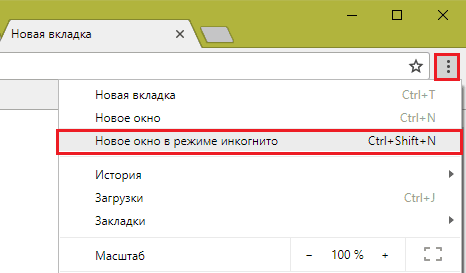
Det privata fönstret (förminskat i skärmdumpen) har en karakteristisk mörk bakgrund med "spion"-attribut:
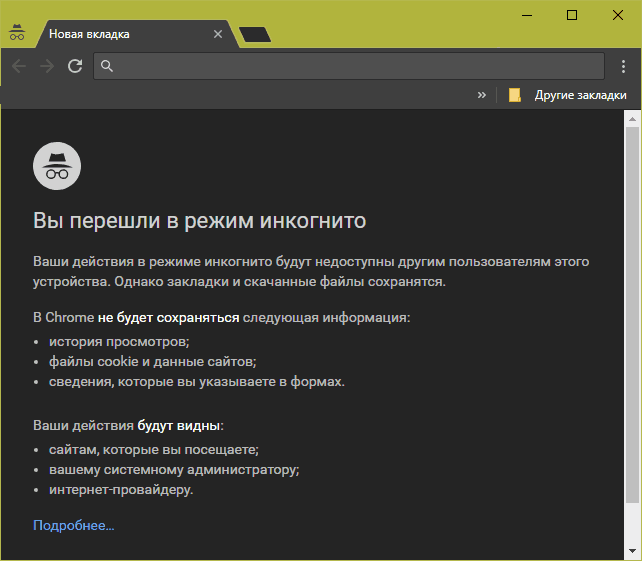
Yandex webbläsare
För att öppna ett privat surffönster i Yandex-webbläsaren, klicka på knappen "Yandex Browser Settings" i form av tre staplar på den övre panelen. Det önskade menyalternativet heter " Inkognito läge" Dessutom öppnas den genom att trycka på Shift+Control+N, precis som i Google Chrome.
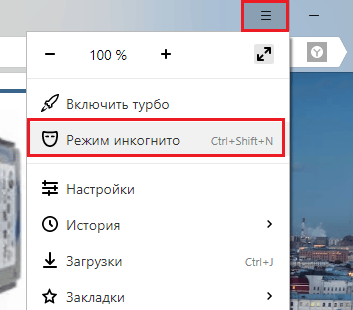
Utseendet på det privata fönstret skiljer sig också från det vanliga i sin karakteristiska design:
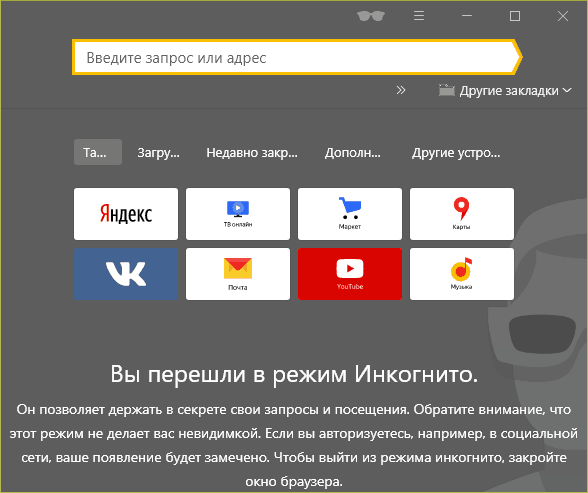
Mozilla Firefox
Byte till inkognito i Firefox görs också via huvudmenyn, vars knapp, som i de flesta webbläsare, finns uppe till höger. Menyalternativet heter " Nytt privat fönster" Tangentbordskombination – Shift+Control+P (latin).
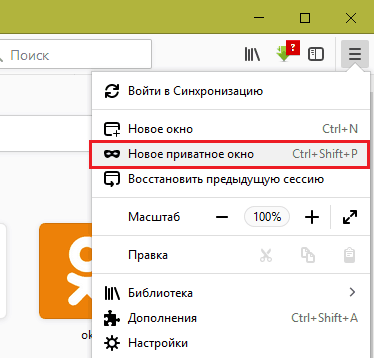
Det reducerade privata fönstret för "brandräven" ser ut så här:

Den innehåller bland annat en reglage för att inaktivera webbplatsspårare som samlar in information om användares onlineaktiviteter.
Opera
Den enda egenheten med att byta till privat i Opera-webbläsaren är att dess huvudmeny inte öppnas från höger utan från vänster. Den nödvändiga artikeln heter " Skapa ett privat fönster" Den skapas också av tangentkombinationen Shift+Control+N – som i webbläsarna Chrome och Yandex.
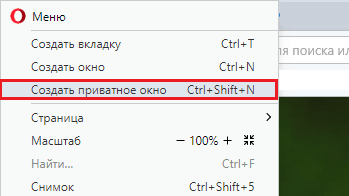
Det förminskade fönstret ser ut så här:
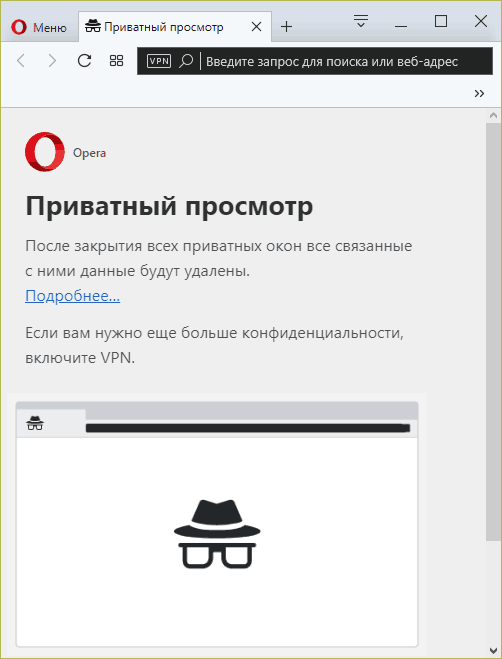
För de som behöver ännu mer integritet erbjuder webbläsaren användningen av en inbyggd VPN-tjänst i kombination med inkognito.
Internet Explorer
Sekretessläget i Internet Explorer öppnas via menyn " Säkerhet" Den nödvändiga artikeln heter " SePrivat" Dessutom öppnas den av kortkommandot Shift+Control+P, som i Firefox.